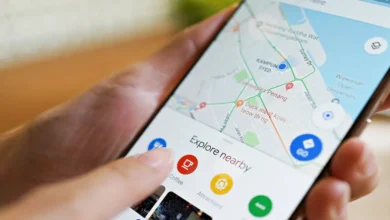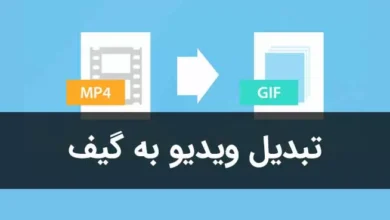با آموزش نصب و راه اندازی اولیه ps5 به صورت گام به گام و تصویری به زبان فارسی در ادامه مطلب همراه دیجیاتک باشید. این کار کمی به ظاهر سخت است اما با اجرای گام به گام مراحل زیر به راحتی میتوانید آن را انجام دهید.

طریقه نصب پایه PS5
قبل از راه اندازی کنسول ps5، باید پایه دستگاه را تنظیم کنید.
وقتی کنسول را از جعبه درآورید یک پایه گرد را مشاهده میکنید.
خوشبختانه میتوانید پایه را مطابق با سلیقه خود به صورت عمودی یا افقی نصب کنید.
بنابراین باید فکر کنید که دوست دارید که کنسول را در چه مکانی قرار دهید و در نتیجه کدام مدل را ترجیح میدهید.
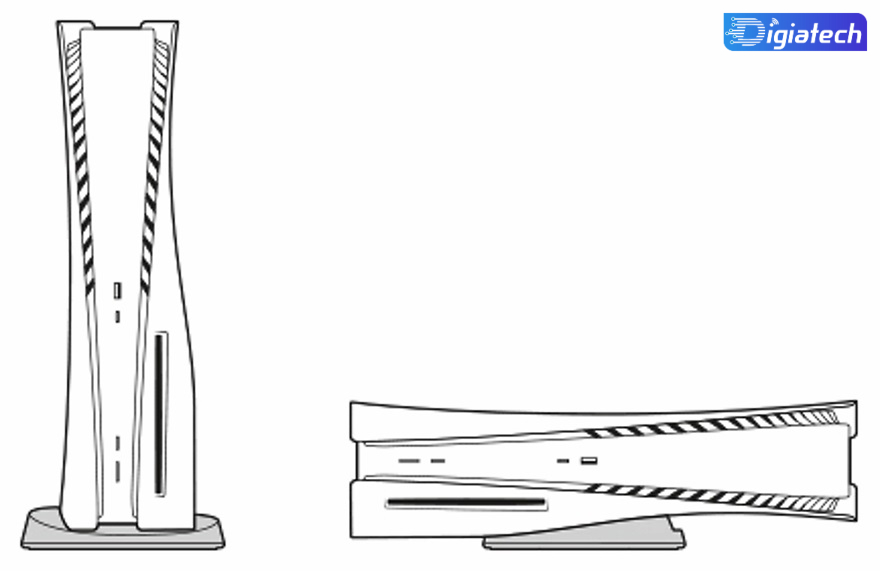
روش نصب به صورت عمودی:
وسط پایه دایرهشکل، سوراخی وجود دارد که دستگاه در وسط دایره قرار میگیرد.
طوری که دستگاه به پایهها بچسبد.
گیرهای که در دو طرف پایه قرار دارد، از دستگاه محفاظت میکند.
درنتیجه وقتی دستگاه را روی سطح صافی قرار میدهید باید از دستگاه نگهداری کند.
اگر فضای کافی برای قرار دادن کنسول ps5 دارید این گزینه را پیشنهاد میکنیم.
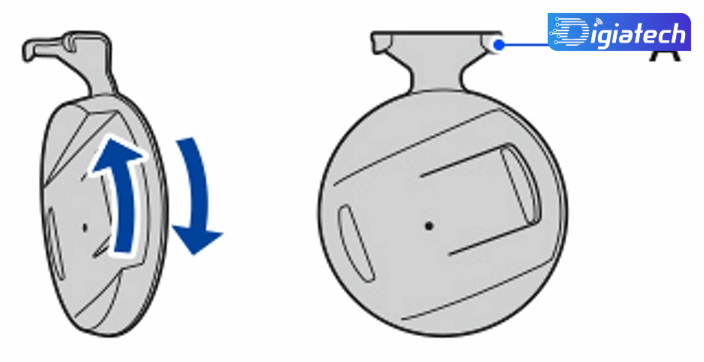
روش نصب به صورت افقی:
اگر فضای کافی برای جا دادن دستگاه ps5 ندارید از روش افقی استفاده کنید.
در قسمت راست پایه گیرههایی قرار دارد، همچنین از طرف دیگر پشت کنسول علایمی به شکل مربع و مثلث وجود دارد، گیره پایه را داخل آن علایم قرار دهید، میبینید که به راحتی در یکدیگر قفل میشوند و پایه کنسول را نگهداری می کند.
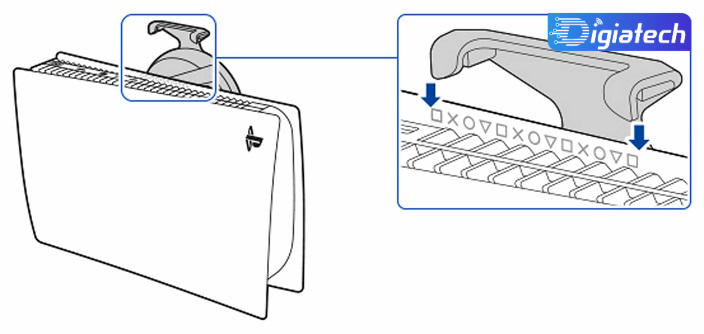
راهنمای گامبهگام اتصال ps5 به مانیتور یا تلویزیون
اکنون که پایه دستگاه را نصب کردید و مطمئن شدید که دستگاه در سطحی بدون لرزش قرار گرفته است، میتوانید مراحل راه اندازی ps5 را شروع کنید:
- یک طرف سیم HDMI را به درگاه HDMI OUT متصل کنید.
- طرف دیگر سیم HDMI را به تلویزیون خود متصل کنید.
- کابل برق پلی استیشن ۵ را به کنسل و سپس به برق متصل کنید.
مراحل آموزش راه اندازی PS5
بعد از نصب کنسول به تلویزیون، مراحل راه اندازی کنسول را شروع میکنیم.

- پلیاستیشن ۵ را روشن کنید.
- کنترلر ps5 را از طریق کابل USB به کنسول وصل کنید.
- روی دکمه وسط کنترلر ps5 ضربه بزنید.
- اکنون زبان خود را انتخاب کرده و دکمه ضربدر را فشار دهید.
- به اینترنت خود متصل شوید.
- در این مرحله باید فضای نمایشگر را تنظیم کنید. به کمک دکمههای کناری این فضا را به قدری تغییر دهید تا کل گوشههای تلویزیون را پوشش دهد.
- اگر از دیسک بازی استفاده میکنید در این مرحله دیسک مورد نظر را درون دستگاه قرار دهید و در غیر این صورت به روی گزینه Continue without disk کلیک کنید.
- در این مرحله باید مشخص کنید پلی استیشن ۵ شما در حالت استراحت یا همان استندبای از چه مقدار انرژی یا همان برق استفاده کند.
- در این مرحله باید قوانین را تایید کرده و به روی گزینه Confirm کلیک کنید.
- اگر برای پلی استیشن ۵ شما بروزرسانی در دسترس باشد در این مرحله به شما اطلاع داده میشود. اگر تمایل دارید در همین ابتدا این آپدیت را انجام دهید گزینه Continue را انتخاب کنید و در غیر این صورت Do this later را بزنید.
- در این مرحله باید مجدد به روی دکمه ps5 موجود در وسط دسته کلیک کنید.
- اگر برای دسته نسخه نرم افزاری جدیدتری در دسترس باشد در این مرحله به شما اطلاع داده میشود. در صورت تمایل به روی گزینه Update now یا Remind me later کلیک کنید.
- در مرحله بعدی باید به اکانت پلی استیشن خود وارد شوید. در صورت عدم تمایل به روی گزینه Do this later کلیک کنید.
- اگر اکانت ندارید در مرحله قبلی به روی گزینه Create an account کلیک کنید.
- در ادامه به شما برخی برنامهها برای دانلود پیشنهاد میشود. اگر به این برنامهها مانند اسپاتیفای یا نتفیلیکس نیاز ندارید گزینه Do this later را بزنید.
- تمام! شما وارد PS5 خود شدید.
مراحل ساخت اکانت PSN در ps5
اگر قبلا در ps4 حساب کاربری PSN ساختهاید میتوانید از همان اکانت استفاده کنید.
در غیر این صورت مسیر زیر را دنبال کنید:
- به صفحه اصلی کنسول PS5 وارد شوید.
- روی گزینه افزودن کاربر Add User کلیک کنید.
- Get Start را انتخاب کرده و شرایط استفاده را تایید کنید.
- Create an Account را انتخاب کنید.
- اطلاعات مورد نیاز را تکمیل کرده و آدرس ایمیل را تایید کنید.
آموزش ساخت چندین پروفایل در ps5
قابلیت مهم دیگری که در کنسول ps5 وجود دارد این است که میتوانید چندین پروفایل ایجاد کنید.
ساخت پروفایل امکان ذخیره کردن بازیها را به شما می دهد.
به این صورت که دوستانتان به عنوان مهمان میتوانند اکانت موقت بسازند و بعد از آخر بازی آن را حذف کنند. برای اضافه کردن کاربر مهمان مراحل زیرا را دنبال کنید:
- دکمه PS روی کنترلر را فشار دهید.
- روی تصویر پروفایل کاربر اصلی در پایین صفحه کلیک کنید.
- سپس گزینه Switch User را انتخاب کنید. (وقتی کنسول را روشن میکنید این صفحه را مشاهده میکنید)
- در این مرحله نماد + افزودن را کلیک کنید.
- سپس اطلاعات کاربری را تکمیل کنید.
- اکنون میتوانید وارد حساب PSN خود شوید.
راهنمای فعالسازی HDR در پلی استیشن ۵
اگر دوست دارید حین بازی، رنگ تصاویر کنتراست بالایی داشته باشد، میتوانید گزینه HDR را فعال کنید.
مسلما با فعال کردن این گزینه هیجان بیشتری را تجربه میکنید.
سایههای دقیق، رنگهای زنده، حال و هوای بازی را تغییر میدهند.
HDR قابلیت کنتراست بالا، روشنایی و محدوده رنگ بیشتری را ارایه میکند.
خوشبختانه همه کنسولهای ps5 از HDR پشتیبانی میکنند. و میتوانید به راحتی مطابق با سلیقهتان آن را تنظیم کنید.
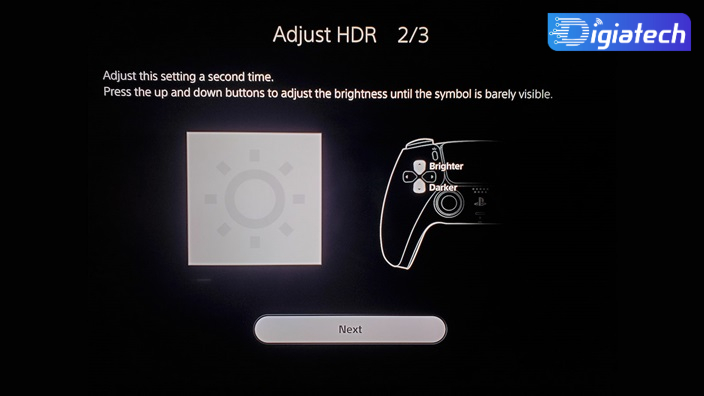
برای فعالسازی HDR در کنسول PS5 مراحل زیر را اجرا کنید:
- به Settings کنسول وارد شوید.
- Screen and Video را انتخاب کنید.
- از قسمت Video Output گزینه HDR را کلیک کنید.
طریقه انتقال اطلاعات از PS4 به PS5
اگر میخواهید اطلاعات بازی را از کنسول ps4 به Ps5 انتقال دهید.
متاسفانه کنسول ps5 اطلاعات بازی را به صورت خودکار در فضای ابری ذخیره نمیکند. ب
نابراین تنها میتوانید از روش قدیمی استفاده کنید. به این صورت که هر دو کنسول را به یک شبکه Wifi متصل کنید. بعد مراحل زیرا را طی کنید:
- به تنظیمات کنسول ps4 وارد شوید.
- گزینه System را انتخاب کنید.
- و بعد System Software را کلیک کنید.
- سپس گزینه Data Transfer on your ps5 را انتخاب کنید.
- و بعد دکمه پاور PS4 را برای چند ثانیه فشار دهید و نگه دارید تا صدای بوق را بشنوید.
- اکنون میتوانید اطلاعات مد نظر را انتخاب و منتقل کنید.
جمع بندی نهایی
در این مقاله راهنمای راه اندازی ps5 را به صورت کامل توضیح دادیم.
امیدواریم از آموزش ps5 بتوانید به راحتی استفاده کنید و هر چه زودتر کنسول ps5 را راه اندازی کنید و از آن لذت ببرید.
گردآوری: دیجیتاک